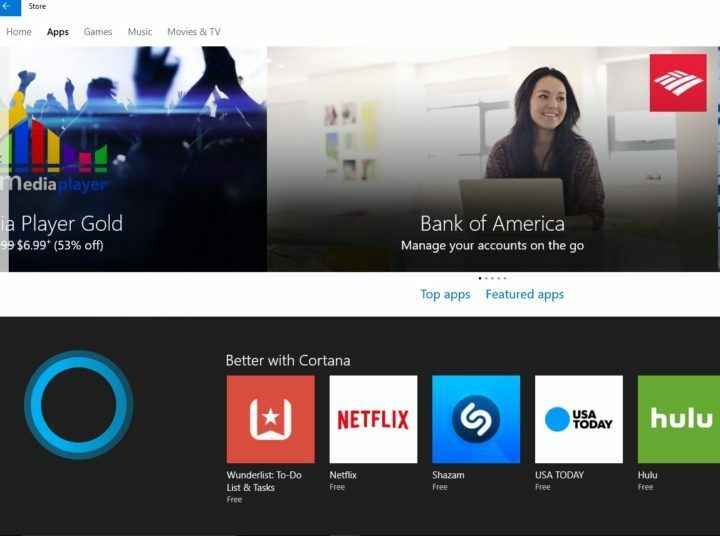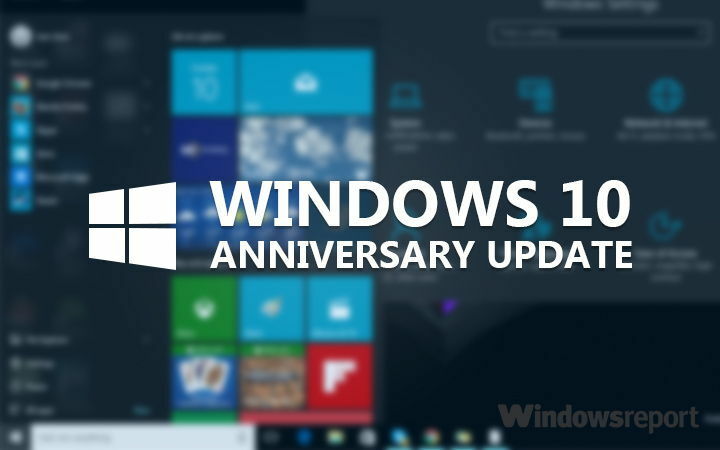- Fejl 0x80246007 forhindrer dig i at installere de nyeste Windows 10-builds.
- Hvis du bruger Windows Insider og har stødt på fejlen, skal du se nedenstående fejlfindingsløsninger.
- Bogmærke vores Nyheder Hub for at få de nyeste detaljer relateret til Windows 10 OS.
- Vores Windows 10 fejlfinding sektion tilbyder komplette guider til løsning af forskellige systemfejl.

- Download Restoro pc-reparationsværktøj der kommer med patenterede teknologier (patent tilgængelig her).
- Klik på Start scanning for at finde Windows-problemer, der kan forårsage pc-problemer.
- Klik på Reparer alt for at løse problemer, der påvirker din computers sikkerhed og ydeevne
- Restoro er blevet downloadet af 0 læsere denne måned.
Windows Insider brugere rapporterede ikke at kunne downloade og installere bestemte OS-builds.
Det ser ud til, at mange brugere af OS beta-versionen stødte på 0x80246007-fejlkoden, når de forsøgte at downloade den nyeste Windows 10 bygge.
De fejl, de fik, viste følgende meddelelser:
- Nogle opdateringer afsluttede ikke download. Vi fortsætter med at prøve. Fejlkode: (0x80246007)
- 0x80246007 Windows Store - Nogle gange dette fejl kan vises, mens du prøver at downloade apps fra Windows Store.
- 0x80246007 Windows 7 - Så fejlen kan også påvirke ældre versioner af operativsystemet.
- Windows 10 opdateringsfejl 80246007 - Denne fejl vises normalt, når du prøver at installere opdateringer på Windows 10.
Så hvis du er stødt på et af disse tilfælde, skal du tjekke vores anbefalede løsninger.
Sådan løses fejl 0x80246007 på Windows 10?
1. Tjek dit antivirusprogram

Hvis du får fejl 0x80246007 under download Windows 10 bygger, kan problemet være dit antivirusprogram.
Selvom antivirusværktøjer er nødvendige, er nogle værktøjer ikke fuldt kompatible med Windows 10 og det kan få dette og mange andre problemer til at dukke op.
For eksempel, McAfee brugerne blev stærkt påvirket. Løsningen var at deaktivere McAfee antivirus firewall.
Men hvis du bruger et andet antivirusprogram, kan du prøve at deaktivere dets firewall eller andre funktioner og kontrollere, om det løser problemet.
Hvis problemet stadig vedvarer, anbefales det at deaktivere dit antivirusprogram helt eller fjerne det og kontrollere, om det løser problemet.
På samme tid overveje at skifte til en mere pålidelig antivirusløsning som f.eks Vipre.
Vi anbefaler varmt som en næste generations sikkerhedsløsning designet til hurtigt at opdage cybertrusler og holde dit digitale liv sikkert uden at gå på kompromis med andre OS-processer.

Vipre Antivirus Plus
Dit antivirus forhindrer Windows 10-opdateringer? Skift til en beskyttelsessoftware med mindre end nul indvirkning på dit operativsystem.
Besøg webstedet
2. Indstil BITS Service til at køre automatisk
- Trykke Windows-nøgle + R for at starte Kør. Type services.msc og tryk på Gå ind.
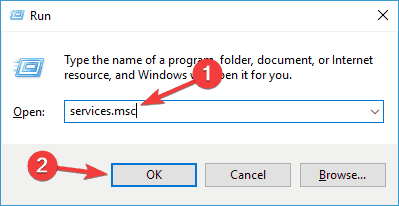
- Vælg Baggrund Intelligent Transfer Service (BITS) i det nyåbnede vindue.
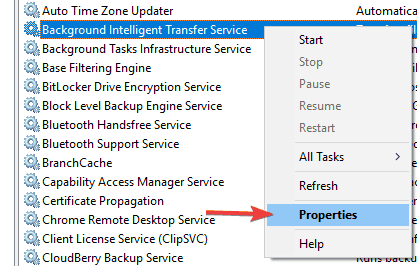
- Højreklik på BITS og vælg Ejendomme.
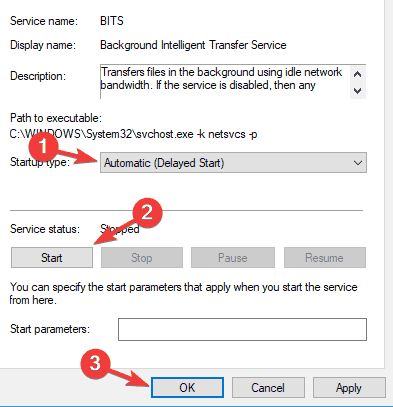
- På den Generel fanen, indstil Starttype til automatisk (forsinket start). Klik på Start og så ansøge.
3. Udfør en ren opstart
- Trykke Windows-nøgle + R at åbne Løb dialog.
- Gå nu ind msconfig og tryk på Enter eller klik på OK for at fortsætte.
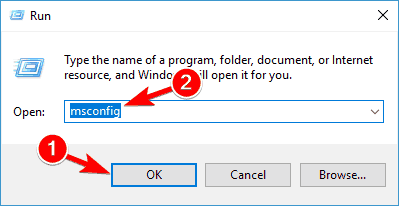
- Naviger til fanen Tjenester og kontroller Skjul alle Microsoft-tjenester.
- Klik nu Slå alt fra knap.
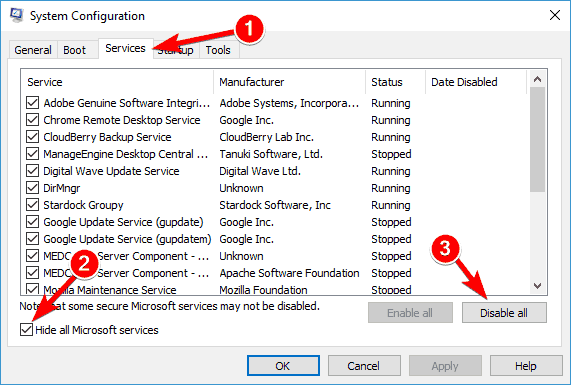
- Gå til fanen Startup, og klik på Åbn Jobliste.
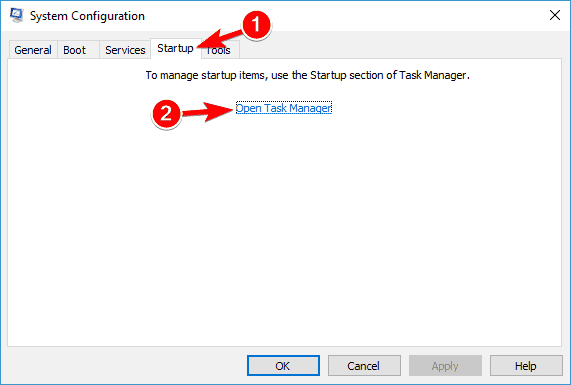
- Højreklik på den første post på listen, og vælg Deaktiver fra menuen. (Gentag dette trin for alle opstartsapplikationer.)
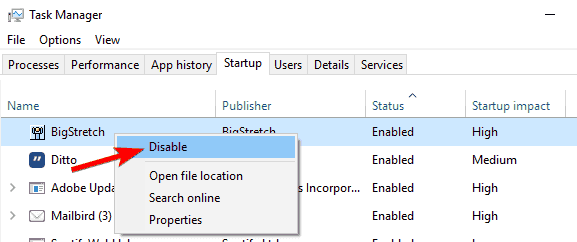
- Når du har gjort det, skal du lukke Jobliste og gå tilbage til System konfiguration vindue.
- Klik på ansøge og Okay for at gemme ændringer og genstarte din pc.
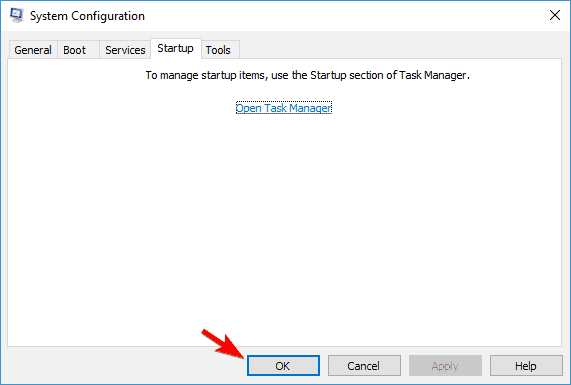
Når din pc er genstartet, skal du kontrollere, om problemet stadig vedvarer. Hvis ikke, betyder det, at et af dine opstartsprogrammer forårsagede problemet.
Nu kan du aktivere de deaktiverede applikationer og tjenester ved at bruge den samme metode som ovenfor.
Hvis den fejl vises igen, skal du muligvis deaktivere alle dine tjenester og opstartsapplikationer en efter en, indtil du finder den, der forårsager problemet. Når du finder det, skal du deaktivere det eller fjerne det, og problemet løses permanent.
Det er værd at nævne, at mange applikationer efterlader bestemte filer og registreringsdatabase poster, selv efter at de er afinstalleret, og disse kan forstyrre andre programmer.
Kør en systemscanning for at finde potentielle fejl

Download Restoro
PC-reparationsværktøj

Klik på Start scanning for at finde Windows-problemer.

Klik på Reparer alt for at løse problemer med patenterede teknologier.
Kør en pc-scanning med Restoro reparationsværktøj for at finde fejl, der forårsager sikkerhedsproblemer og afmatning. Når scanningen er afsluttet, erstatter reparationsprocessen beskadigede filer med friske Windows-filer og komponenter.
Så det anbefales at bruge en afinstallationssoftware til at fjerne problematiske applikationer.
Et sådant værktøj fjerner alle filer og poster i registreringsdatabasen, der er forbundet med den uønskede applikation. Hvis du leder efter afinstallationssoftware, vil vi anbefale det IOBit afinstallationsprogram.
Programmet er let at installere og bruge og er fremragende til at fjerne spor af slettede apps.

IObit Uninstaller
Sørg for at fjerne uønskede programmer og apps for godt. IObit Uninstaller er det bedste værktøj til at hjælpe dig med det!
Besøg webstedet
3. Opret din egen reparation. flagermusfil
- Start Notesblok.
- Kopier en af følgende koder i Notepad-filen:
net stop wuauservcd% systemroot% SoftwareDistributionren Download Download.oldnet start wuauservnet stop bitsnetto startbits
eller
net stop wuauservcd% systemroot% SoftwareDistributionren Download Download.oldnet start wuauservnet stop bitsnetto startbitsnet stop kryptsvccd% systemroot% system32ren catroot2 catroot2old
net start kryptsvc
- Gå til Fil, og vælg Gem som.
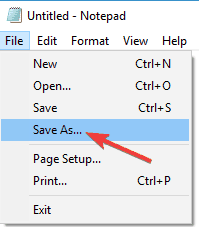
- Gå ind Reparation. Bat som filnavnet.
- Klik på i boksen Gem som type Alle filer (*.*) og gem filen på dit skrivebord.
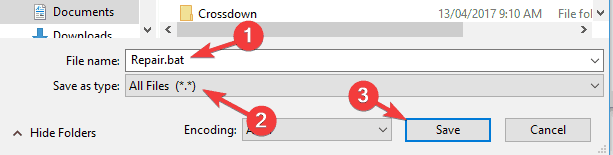
- Højreklik på Reparation. Bat fil, og vælg Kør som administrator.
- Indtast administratoradgangskoden, hvis det kræves, eller klik på Blive ved.
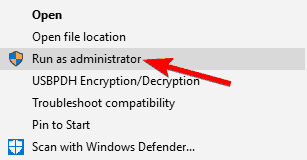
- Prøv at installere build igen. Når build er installeret, skal du slette filen Repair.bat.
4. Sørg for, at Windows Defender Firewall-tjenesten kører
- Åbn Tjenester vindue.
- Find Windows Forsvarer Firewall på listen.
- Kontroller status for Windows Defender Firewall service. Hvis tjenesten ikke kører, skal du højreklikke på den og vælge Start fra menuen.
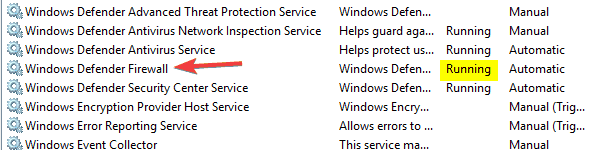
Når du har startet Windows Defender Firewall-tjenesten, skal du kontrollere, om problemet er løst.
Bemærk, at Windows Update kræver, at Windows Defender Firewall-tjeneste er aktiveret.
5. Skift indstillinger for brugerkontokontrol
- Trykke Windows-tast + S og indtast brugerkontokontrol.
- Vælge Skift indstillinger for brugerkontokontrol.
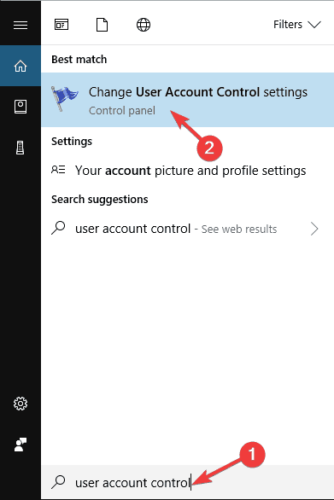
- Flyt skyderen helt ned til Giv aldrig besked. Klik nu på OK for at gemme ændringer.
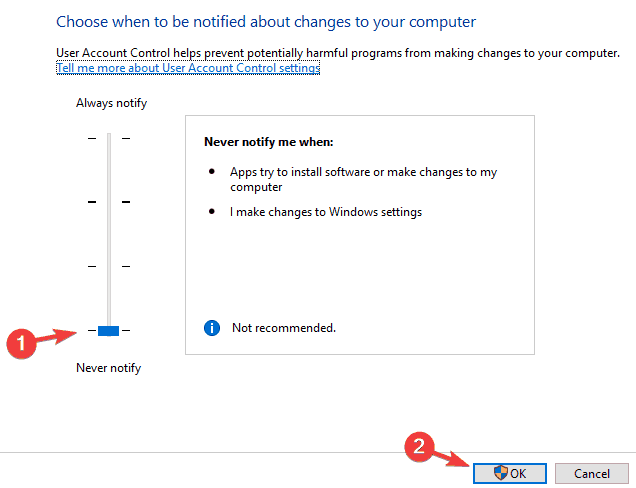
Derefter skal kontrol af brugerkonti deaktiveres, og problemet løses.
Hvis du ikke er bekendt, Brugerkontokontrol er en nyttig funktion, der forhindrer applikationer og brugere i at køre bestemte opgaver, der kræver administrative rettigheder.
6. Kør Windows Update-fejlfinding
- Trykke Windows-tast + S og indtast fejlfinding.
- Vælge Fejlfinding fra menuen.
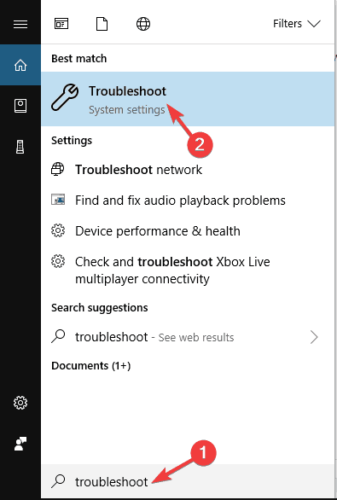
- Vælg Windows Update i menuen til venstre, og klik på Kør fejlfindingsværktøjet.
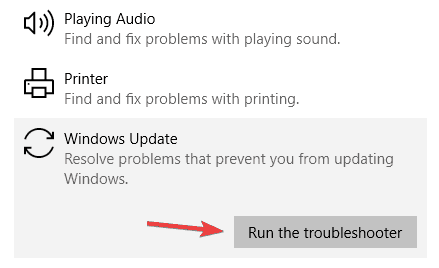
- Følg instruktionerne på skærmen for at udføre fejlfindingsprogrammet.
Når fejlfindingsprogrammet er færdigt, skal problemet løses fuldstændigt.
I sjældne tilfælde fryser selve fejlfinderen eller åbner den ikke. Se dette udtømmende guide for hurtigt at få det tilbage på sporet igen.
8. Udfør en systemgendannelse
- Trykke Windows-tast + S og indtast systemgendannelse.
- Vælg Opret et gendannelsespunkt fra listen.
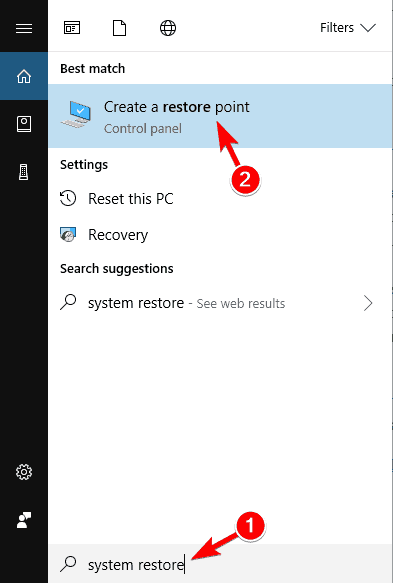
- Klik på Systemgendannelse knap.
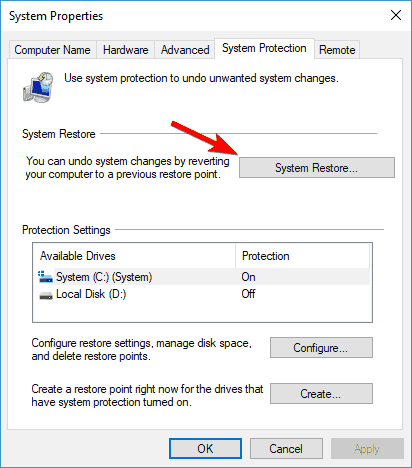
- Klik nu Næste.
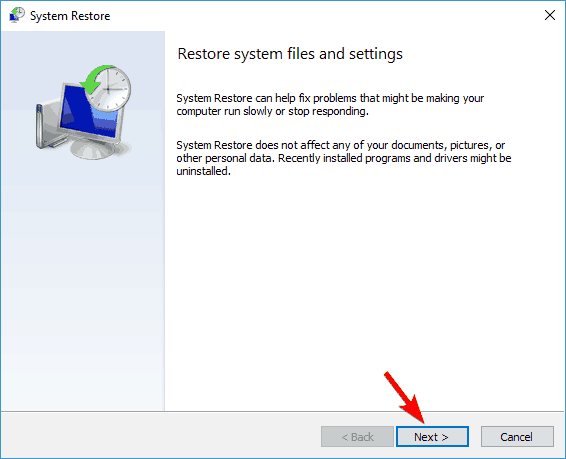
- Hvis det er tilgængeligt, skal du kontrollere Vis flere gendannelsespunkter og vælg det ønskede gendannelsespunkt.
- Klik nu på Næste knap. Følg instruktionerne på skærmen for at afslutte gendannelsesprocessen.
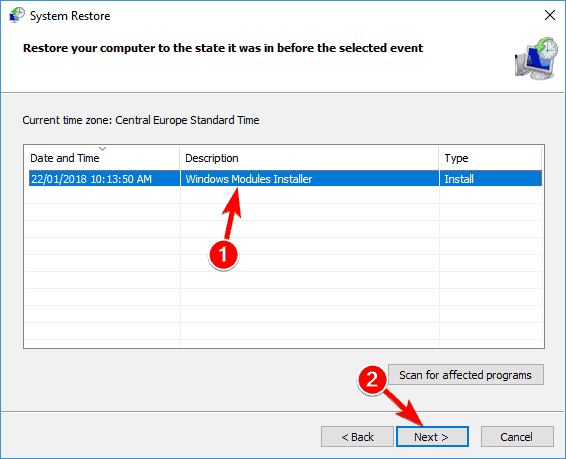
Når din pc er gendannet til den oprindelige tilstand, skal du kontrollere, om problemet stadig vedvarer.
Disse løsninger skal hjælpe, når du har problemer med at installere den nyeste Windows 10-build i Insider OS.
Hvis du har andre forslag om emnet, er du velkommen til at dele dem med os i kommentarerne.
 Har du stadig problemer?Løs dem med dette værktøj:
Har du stadig problemer?Løs dem med dette værktøj:
- Download dette pc-reparationsværktøj klassificeret Great på TrustPilot.com (download starter på denne side).
- Klik på Start scanning for at finde Windows-problemer, der kan forårsage pc-problemer.
- Klik på Reparer alt for at løse problemer med patenterede teknologier (Eksklusiv rabat for vores læsere).
Restoro er blevet downloadet af 0 læsere denne måned.